win11英伟达控制面板打不开怎么办 win11英伟达控制面板无法打开解决方法
更新时间:2022-05-25 09:29:52作者:xinxin
英伟达控制面板是一款nvidia硬件控制工具,可以说是电脑中必不可少一个设备了,可是近日有用户的电脑在安装完win11镜像系统之后,想要打开英伟达控制面板时却总是遇到打不开的情况,对此win11英伟达控制面板打不开怎么办呢?这里小编就来教大家win11英伟达控制面板无法打开解决方法。
具体方法:
一、首先查看相关服务是否正确启动,依次打开控制面板—管理工具—服务选项,找到NVIDIA Driver Helper Service和NVIDIA Update Service Daemon选项并打开,然后将他们的启动类型先改成手动,接着点启动,再改为自动,服务状态同样都改成启动,进行设置后,看看能否打开nvidia控制面板。
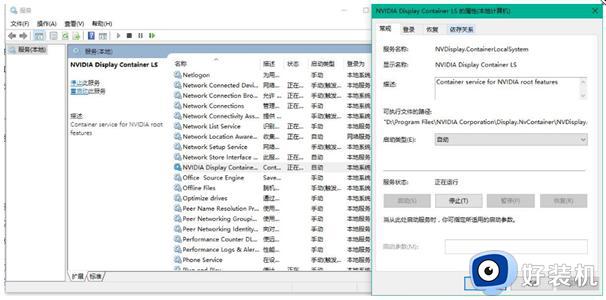
二、使用快捷键“win+R”打开“运行”窗口,接着在运行窗口中输入“msconfig”命令,就能够看到系统配置了,再将它切换到服务选项,查看启动选项里有没跟NVIDIA相关的选项,有的话就打上勾,接着再重新打开试试。
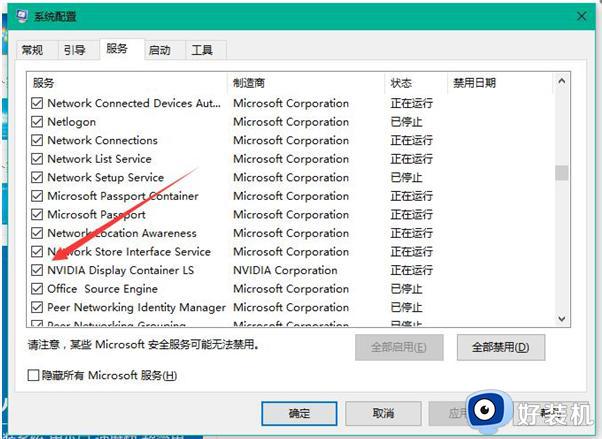
三、如果还是不行的话,将Nvidia驱动卸载,然后下载最新驱动尝试,下载安装后重新启动电脑即可。
上述就是有关win11英伟达控制面板无法打开解决方法了,有遇到这种情况的用户可以按照小编的方法来进行解决,希望能够帮助到大家。
win11英伟达控制面板打不开怎么办 win11英伟达控制面板无法打开解决方法相关教程
- win11怎么打开英伟达控制面板 win11英伟达控制面板打开操作方法
- win11如何打开英伟达控制面板 win11英伟达控制面板在哪打开
- Win11怎样打开NVIDIA控制面板 win11英伟达控制面板在哪里打开
- win11英伟达控制面板不见了怎么办 win11英伟达控制面板消失了处理方法
- win11找不到英伟达控制面板怎么办 win11没有找到英伟达控制面板解决方法
- win11英伟达控制面板闪退怎么办 win11英伟达控制面板一直闪退解决方法
- win11英伟达驱动程序为什么无法下载 win11下载不了英伟达驱动程序的解决方法
- win11如何解决检测不到英伟达显卡 win11检测不到英伟达显卡几种解决方法
- win11打不开nvidia控制面板怎么办 win11系统nvidia控制面板打不开解决方法
- win11nvidia控制面板找不到了怎么办 win11 nvidia控制面板无法打开怎么办
- win11家庭版右键怎么直接打开所有选项的方法 win11家庭版右键如何显示所有选项
- win11家庭版右键没有bitlocker怎么办 win11家庭版找不到bitlocker如何处理
- win11家庭版任务栏怎么透明 win11家庭版任务栏设置成透明的步骤
- win11家庭版无法访问u盘怎么回事 win11家庭版u盘拒绝访问怎么解决
- win11自动输入密码登录设置方法 win11怎样设置开机自动输入密登陆
- win11界面乱跳怎么办 win11界面跳屏如何处理
win11教程推荐
- 1 win11安装ie浏览器的方法 win11如何安装IE浏览器
- 2 win11截图怎么操作 win11截图的几种方法
- 3 win11桌面字体颜色怎么改 win11如何更换字体颜色
- 4 电脑怎么取消更新win11系统 电脑如何取消更新系统win11
- 5 win10鼠标光标不见了怎么找回 win10鼠标光标不见了的解决方法
- 6 win11找不到用户组怎么办 win11电脑里找不到用户和组处理方法
- 7 更新win11系统后进不了桌面怎么办 win11更新后进不去系统处理方法
- 8 win11桌面刷新不流畅解决方法 win11桌面刷新很卡怎么办
- 9 win11更改为管理员账户的步骤 win11怎么切换为管理员
- 10 win11桌面卡顿掉帧怎么办 win11桌面卡住不动解决方法
